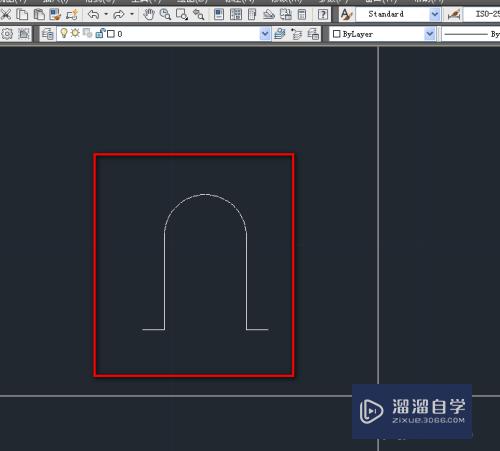C4D怎么镜像(c4d怎么镜像翻转)优质
在我们日常工作中使用软件时会遇到各种各样的问题。今天小编来分享一下“C4D怎么镜像??”小伙伴要仔细看哦。希望这个教程能帮助到各位小伙伴!
如果您是第一次学习“C4D”那么可以点击这里。免费试学C4D最新课程>>
工具/软件
硬件型号:华为笔记本电脑MateBook 14s
系统版本:Windows10
所需软件:C4D R19
方法/步骤
第1步
打开C4D软件或工程文件
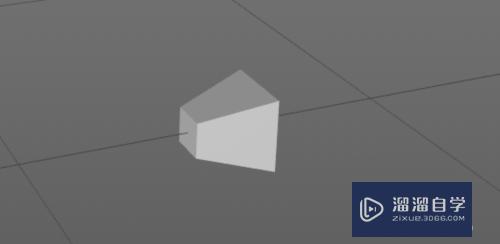
第2步
打开之后选择模型
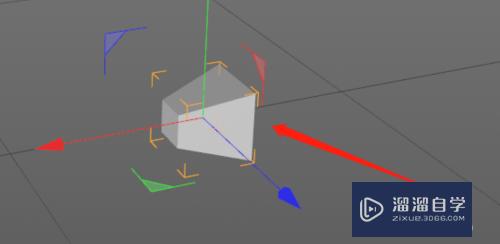
第3步
选择后点击界面下方这个...尺寸按钮

第4步
点击后选择缩放尺寸

第5步
我们想要在X轴镜像
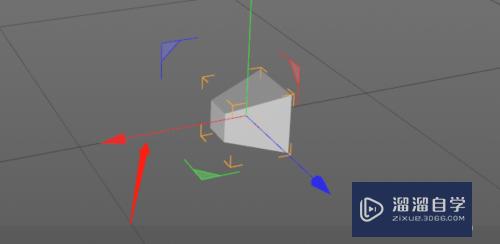
第6步
就在X轴输入-1。点击确定
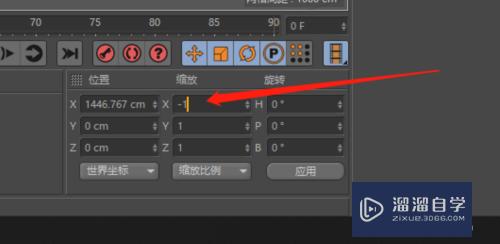
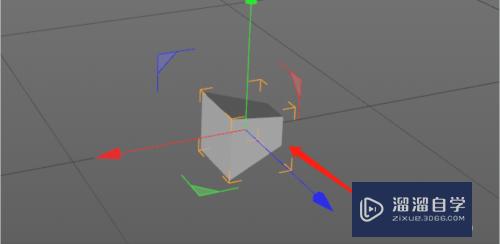
以上关于“C4D怎么镜像(c4d怎么镜像翻转)”的内容小渲今天就介绍到这里。希望这篇文章能够帮助到小伙伴们解决问题。如果觉得教程不详细的话。可以在本站搜索相关的教程学习哦!
更多精选教程文章推荐
以上是由资深渲染大师 小渲 整理编辑的,如果觉得对你有帮助,可以收藏或分享给身边的人
本文标题:C4D怎么镜像(c4d怎么镜像翻转)
本文地址:http://www.hszkedu.com/68254.html ,转载请注明来源:云渲染教程网
友情提示:本站内容均为网友发布,并不代表本站立场,如果本站的信息无意侵犯了您的版权,请联系我们及时处理,分享目的仅供大家学习与参考,不代表云渲染农场的立场!
本文地址:http://www.hszkedu.com/68254.html ,转载请注明来源:云渲染教程网
友情提示:本站内容均为网友发布,并不代表本站立场,如果本站的信息无意侵犯了您的版权,请联系我们及时处理,分享目的仅供大家学习与参考,不代表云渲染农场的立场!